V programu Excel kliknite hiperpovezavo, da odprete določeno stran v dokumentu Word
V Excelu je enostavno ustvariti hiperpovezavo do določenega besednega dokumenta. Vendar, ali veste, kako ustvariti hiperpovezavo v Excelu, da odprete določeno stran z besedilnim dokumentom? Metoda v tem članku vam lahko stori uslugo.
Ustvarite hiperpovezavo v Excelu, da odprete določeno stran v Wordu
Ustvarite hiperpovezavo v Excelu, da odprete določeno stran v Wordu
Naredite naslednje, če želite v Excelu ustvariti hiperpovezavo za odhod na določeno stran v Wordu.
1. Odprite Wordov dokument, ki ga želite odpreti na določeni strani, tako da kliknete hiperpovezavo v Excelu.
2. Pojdite na določeno stran in postavite kazalko na začetek strani.
3. klik Vstavi > Zaznamek. Oglejte si posnetek zaslona: / p>

4. V Ljubljani zaznamek pogovorno okno, vnesite ime zaznamka, označite Skriti zaznamki in nato kliknite Dodaj gumb.
Nasvet: Če je ime zaznamka sestavljeno iz več besedil, uporabite _ simbol za njihovo ločitev.

5. Odprite delovni zvezek in pojdite na delovni list, v katerem želite ustvariti hiperpovezavo.
6. Izberite in z desno miškino tipko kliknite prazno celico, izberite Link iz kontekstnega menija.

7. Vstavite hiperpovezavo odpre se okno:
- v Besedilo za prikaz polje vnesite besedilo hiperpovezave, ki ga želite prikazati v izbrani celici.
- Poiščite in izberite besedilni dokument (Izberite mapo, ki vsebuje besedilni dokument v Poglej v in nato kliknite, da izberete dokument v Trenutna mapa odsek).
- Ime izbranega dokumenta je prikazano v Naslov: vnesite a # na koncu imena dokumenta in nato vnesite ime zaznamka, ki ste ga ustvarili v zgornjem koraku 4. V tem primeru vnesem # Pojdi na_strano_3.
- Kliknite OK . Oglejte si posnetek zaslona:

Zdaj je hiperpovezava ustvarjena.
Če kliknete povezavo, se na določeni strani odpre določen Wordov dokument.

Preprosto ustvarite indeks delovnega lista s hiperpovezavami v Excelovem delovnem zvezku:
Če uporabljate Excel in želite ustvariti indeks s hiperpovezavami, se Ustvari seznam imena lista uporabnost Kutools za Excel vam lahko pomaga enostavno rešiti težavo. Po izdelavi indeksa lahko do določenega delovnega lista enostavno pridete s klikom na ustrezno hiperpovezavo v indeksu. Oglejte si spodnjo predstavitev:
Prenesite in preizkusite zdaj! (30-dnevna brezplačna pot)
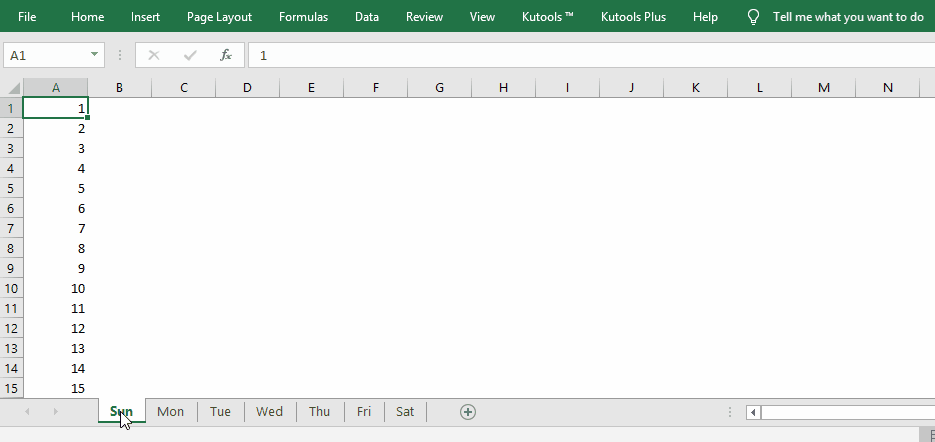
Sorodni članki
V celico / veliko celic v Excelu vstavite več hiperpovezav
Kot vsi vemo, lahko v Excelu privzeto v celico vstavimo samo eno hiperpovezavo. V tem članku so opisane metode, s katerimi lahko paketno vstavite več hiperpovezav na številne celice v Excelu.
Ustvarite hiperpovezavo v celici do drugega lista v istem delovnem zvezku v Excelu
Ali veste, kako ustvariti hiperpovezavo v celici na enem listu, ki povezuje določeno celico na drugem delovnem listu v istem delovnem zvezku? Tu sta za vas dva zapletena načina.
Odstrani hiperpovezave, obdrži oblikovanje celic
Običajno se pri brisanju hiperpovezave iz celice s funkcijo Odstrani hiperpovezavo hkrati s hiperpovezavo odstrani tudi oblikovanje celice. Če želite samo odstraniti hiperpovezavo, vendar obdržite oblikovanje celic, vam bo metoda v tem članku naredila uslugo.
V Excelu združite besedilo in hiperpovezavo v besedilo s hiperpovezavami
Recimo, da obstajata seznam besedila in seznam hiperpovezav, ki se nahajajo v ločenih stolpcih, zdaj pa želite združiti besedilno celico in celico hiperpovezave v besedilo s hiperpovezavo. Ta vadnica podrobno opisuje metodo, s katero jo boste lažje dosegli.
Ustvarite dinamično hiperpovezavo na podlagi določene vrednosti celice v Excelu
Če imate tabelo na delovnem listu z imenom »Povzetek« in želite ustvariti dinamično hiperpovezavo na drugem delovnem listu, ki je povezan z vrednostjo celice v tabeli, kako lahko to storite? Metoda v tem članku bo pomagala podrobno rešiti težavo.
Hiperpovezava do celice, ki vsebuje današnji datum v Excelu
V tem članku je podrobno opisana metoda, ki vam pomaga hitro ustvariti hiperpovezavo v Excelu za povezavo do današnje celice z datumom v vrsti celic.
Najboljša pisarniška orodja za produktivnost
Napolnite svoje Excelove spretnosti s Kutools za Excel in izkusite učinkovitost kot še nikoli prej. Kutools za Excel ponuja več kot 300 naprednih funkcij za povečanje produktivnosti in prihranek časa. Kliknite tukaj, če želite pridobiti funkcijo, ki jo najbolj potrebujete...

Kartica Office prinaša vmesnik z zavihki v Office in poenostavi vaše delo
- Omogočite urejanje in branje z zavihki v Wordu, Excelu, PowerPointu, Publisher, Access, Visio in Project.
- Odprite in ustvarite več dokumentov v novih zavihkih istega okna in ne v novih oknih.
- Poveča vašo produktivnost za 50%in vsak dan zmanjša na stotine klikov miške za vas!
